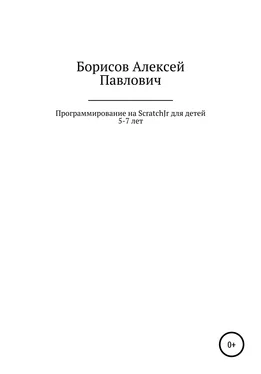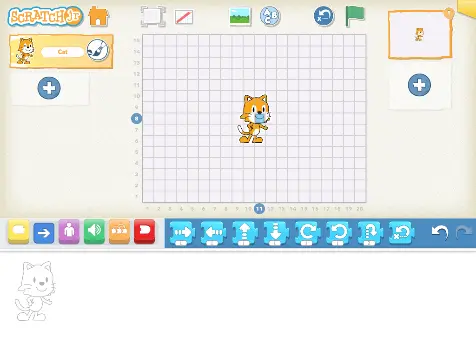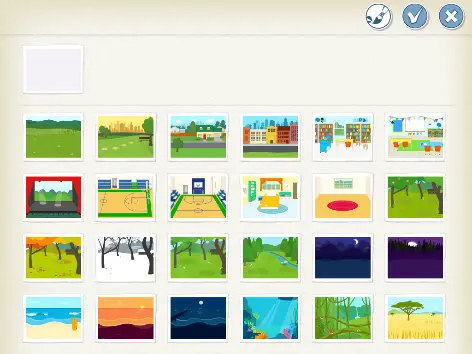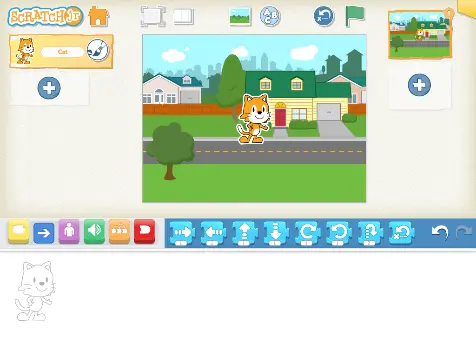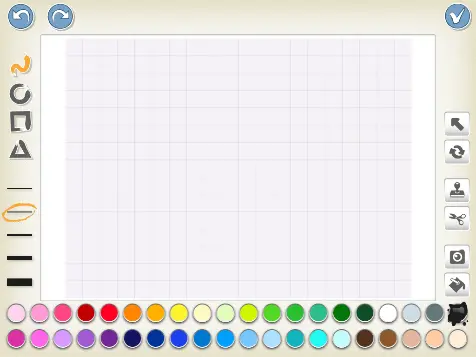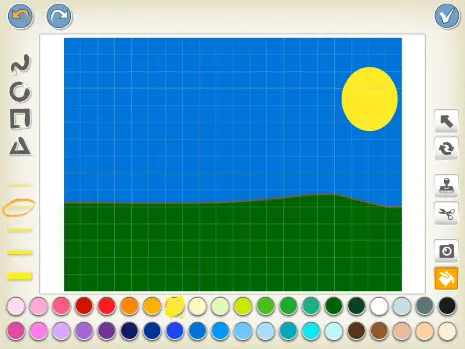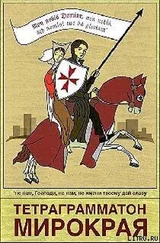Блок «Внешний вид» (выделен фиолетовым цветом). Здесь расположены алгоритмы, при использовании которых происходят изменения во внешнем виде спрайта, например: изменение размеров спрайта, невидимость спрайта и другие
Блок «Звуки» (выделен зеленым цветом). Здесь расположены алгоритмы для проигрывания звуков: звук «pop» и возможность самостоятельной записи ребенком своего голоса.
Блок «Управление» (выделен оранжевым цветом). Здесь расположены алгоритмы для управления спрайтом, например: «Ждать 10 секунд», «Повторить 4 раза», ускорить движение спрайта и другие.
Блок «Окончания события» (выделен красным цветом). Здесь расположены алгоритмы для окончания работы со спрайтом, например: переход на другой фон, повтор всего алгоритмы, возврат к начальному условию и другое.
Более подробно каждый блок рассмотрим в соответствующем уроке.
Под номером 5 обозначена сцена. На сцене располагается фоны и спрайты и происходит все перемещение спрайтов (то есть сам мультфильм, который создает ребенок).
Под номером 6 обозначена кнопка, с помощью которой можно включить сцену на весь экран планшета.
Под номером 7 обозначена кнопка, позволяющая включить на сцене сетку. Сетка очень удобна при планировании движения спрайта, так как появляется возможность посчитать, на сколько клеток нужно переместить спрайт в желаемую сторону.
Под номером 8 обозначена кнопка, с помощью которой можно выбрать фон и, если это необходимо, отредактировать его.
Под номером 9 обозначена кнопка, позволяющая добавить тест на сцену.
Под номером 10 обозначена кнопка, с помощью которой можно вернуть спрайт в первоначальное состояние.
Под номером 11 обозначена кнопка, позволяющая включить Ваш проект, если стоит команда «когда флажок нажат».
Задание 2. Работа с фонами.
Цель задания: познакомить ребенка с фонами, показать основные возможности редактирования фонов, создать собственные фоны для дальнейших проектов.
Вернемся к рабочему полю (рисунок 5).
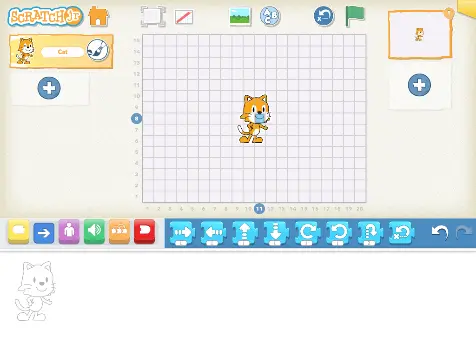
Рисунок 5 – Рабочее поле
Для выбора фона нажимаем на кнопку с картинкой (на рисунке 5 обведено кружком). Перед Вами откроется окно выбора фона (рисунок 6). Выберете любой фон и нажмите галочку.
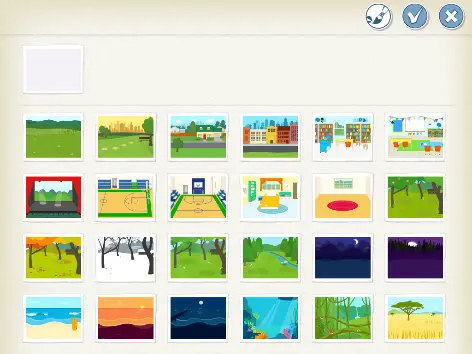
Рисунок 6 – Окно выбора фона
Выбранный Вами фон появится на сцене (рисунок 7).
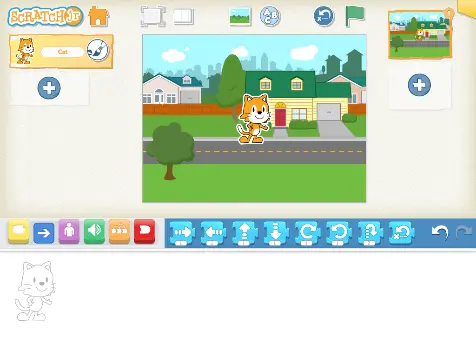
Рисунок 7 – Выбранный фон на сцене
Давайте добавим еще один фон. Только в этот раз его нарисует ребенок. Для этого нам надо нажать плюс под предыдущим фоном. В открывшемся окне выберем значок кисти (рисунок 8).
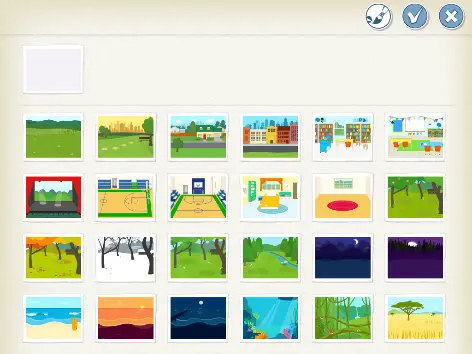
Рисунок 8 – Выбор создания фона
Откроется окно, похожее на MS Paint (рисунок 9).
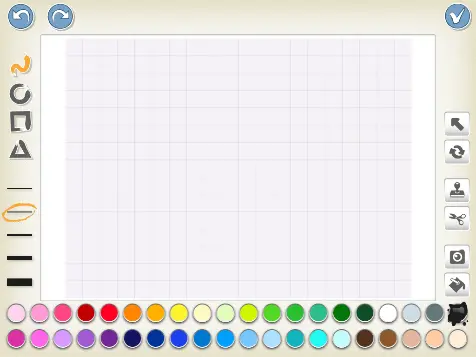
Рисунок 9 – Окно создания фона
Основные элементы представлены на рисунке 10.
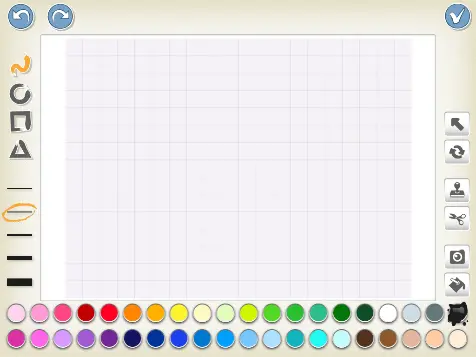
6
4
5
3
2
1
Рисунок 10 – Основные элементы
Под цифрой 1 обозначена область фигур, которые будут нарисованы: линия, окружность, квадрат, треугольник.
Под цифрой 2 обозначена область толщины линии.
Под цифрой 3 обозначена область палитры цветов.
Под цифрой 4 обозначены вспомогательные блоки: выделение объектов, поворот фигуры, копирование фигуры, удаление фигуры, сделать фото фигуры, заливка фигуры.
Под цифрой 5 обозначена область действий: вернуть действие назад и вернуть действие вперед
Под цифрой 6 можно сохранить проект.
Создайте рисунок, изображенный на рисунке 11. Нажмите на галочку для сохранения работы.
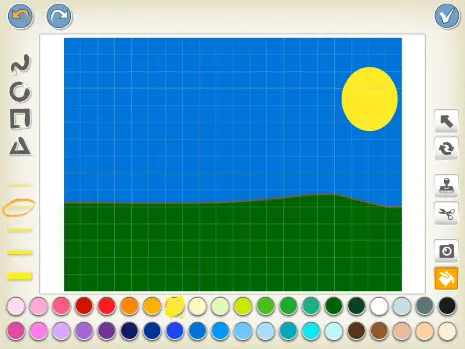
Рисунок 11 – Пример 1
Задание 3. Самостоятельная работа.
Предложите ребенку придумать несколько историй, исходя из возможностей ребенка и существующих фонов (то, что в процессе рассказа истории не будет изменяться). Позвольте ребенку самостоятельно придумать 1-2 фона на интересующую его тематику и исправить 1-2 существующих фона. Поместите в один проект 4-5 фонов. Это могут быть не связанные истории.
Читать дальше